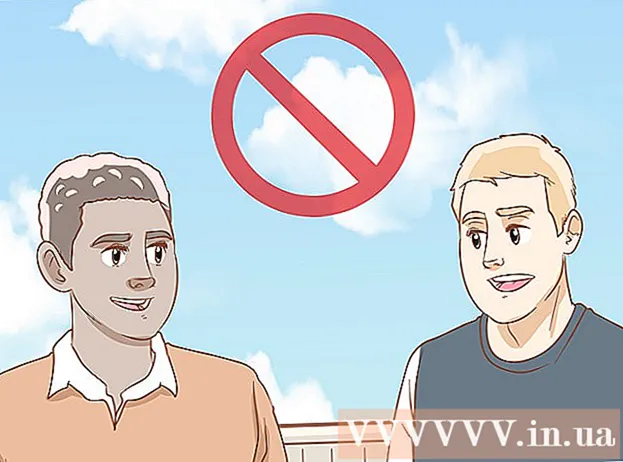Autor:
Judy Howell
Loomise Kuupäev:
6 Juuli 2021
Värskenduse Kuupäev:
1 Juuli 2024

Sisu
- Astuda
- 1. meetod kolmest: YouTube'i rakenduse (iOS) kasutamine
- 2. meetod 3-st: YouTube'i rakendusega (Android)
- Meetod 3/3: YouTube'i saidi (töölaud) kasutamine
- Näpunäited
- Hoiatused
YouTube'i videote vaatamine on väga lihtne. Nutitelefoni või tahvelarvuti jaoks on vaja lihtsalt YouTube'i veebisaiti või mobiilirakendust.
Astuda
1. meetod kolmest: YouTube'i rakenduse (iOS) kasutamine
 Avage App Store.
Avage App Store.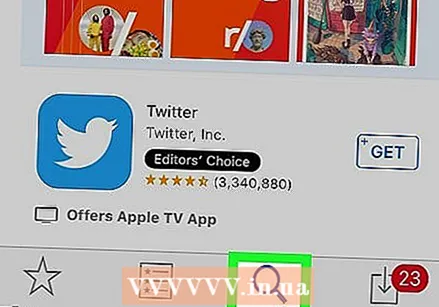 Puudutage Otsing. See on suurendusklaasi ikoon ekraani allosas.
Puudutage Otsing. See on suurendusklaasi ikoon ekraani allosas. 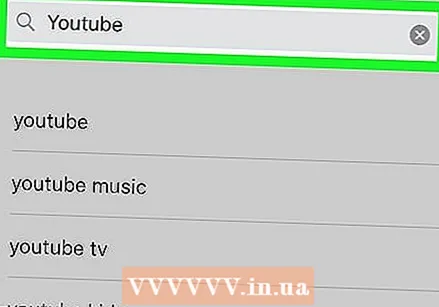 Sisestage siia "youtube".
Sisestage siia "youtube".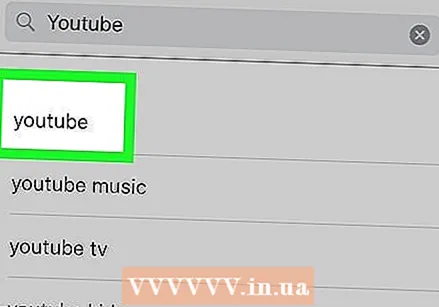 Puudutage valikut „YouTube”. See on rippmenüü esimene tulemus.
Puudutage valikut „YouTube”. See on rippmenüü esimene tulemus. 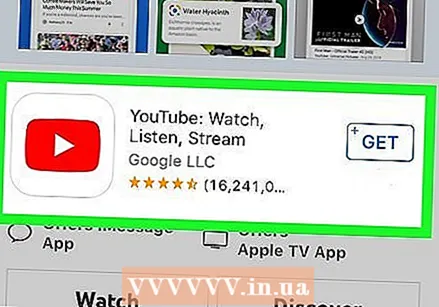 Puudutage valikut „YouTube”.
Puudutage valikut „YouTube”.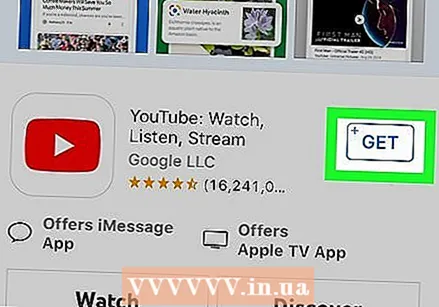 Puudutage Alla laadida. See nupp asub ekraani paremas ülanurgas.
Puudutage Alla laadida. See nupp asub ekraani paremas ülanurgas. - Kui olete juba YouTube'i alla laadinud, on siin allanoolega pilveikoon.
 Puudutage paigaldama.
Puudutage paigaldama. Kui küsitakse, sisestage oma Apple ID ja parool.
Kui küsitakse, sisestage oma Apple ID ja parool.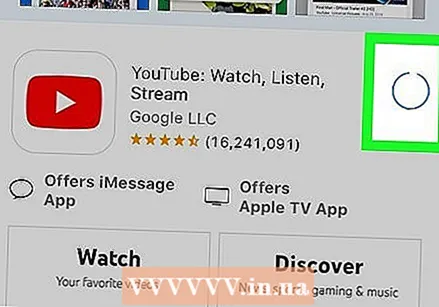 Oodake, kuni YouTube on allalaadimise lõpetanud.
Oodake, kuni YouTube on allalaadimise lõpetanud.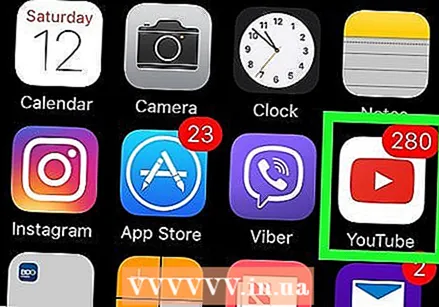 Avage YouTube'i rakendus.
Avage YouTube'i rakendus.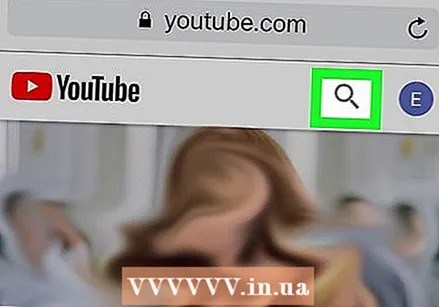 Koputage luupi. See asub ekraani paremas ülanurgas.
Koputage luupi. See asub ekraani paremas ülanurgas.  Sisestage otsingupäring.
Sisestage otsingupäring. Puudutage Otsing.
Puudutage Otsing.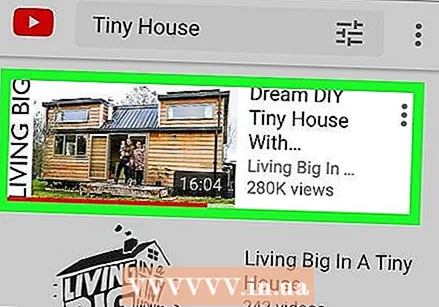 Puudutage videot, mida soovite vaadata. Nüüd peaks see automaatselt mängima hakkama.
Puudutage videot, mida soovite vaadata. Nüüd peaks see automaatselt mängima hakkama. - Peatamiseks puudutage videot. Video jätkamiseks puudutage uuesti.
 Puudutage nuppu "Jaga". See on video all parem nool.
Puudutage nuppu "Jaga". See on video all parem nool.  Puudutage jagamisvalikut. Teie valikud on järgmised:
Puudutage jagamisvalikut. Teie valikud on järgmised: - Kopeeri link
- Jaga Facebookis
- Jagage Gmaili abil
- Jagage Twitteris
- Jaga e-posti teel
- Jaga postituses
- Jaga WhatsAppi kaudu
- Rohkem (jagage oma seadme sõnumsiderakenduse kaudu)
 Järgige valitud võimaluse samme. Olete nüüd YouTube'i videot vaadanud ja seda jaganud!
Järgige valitud võimaluse samme. Olete nüüd YouTube'i videot vaadanud ja seda jaganud!
2. meetod 3-st: YouTube'i rakendusega (Android)
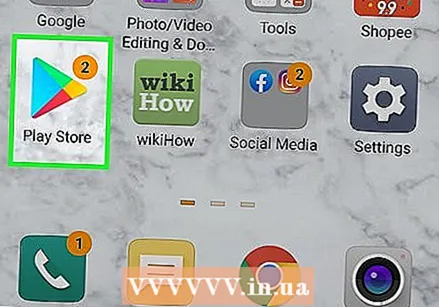 Avage Google Play pood.
Avage Google Play pood. Puudutage suurendusklaasi ikooni.
Puudutage suurendusklaasi ikooni.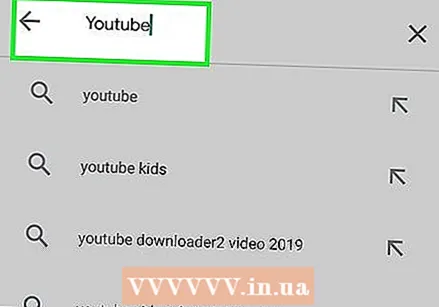 Sisestage siia "youtube".
Sisestage siia "youtube". Puudutage Otsing.
Puudutage Otsing.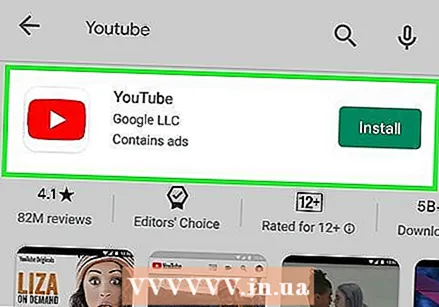 Puudutage valikut „YouTube”.
Puudutage valikut „YouTube”.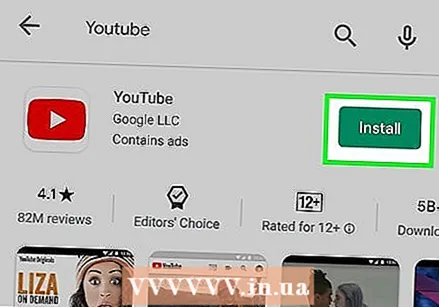 Puudutage paigaldama.
Puudutage paigaldama. Puudutage Nõus.
Puudutage Nõus.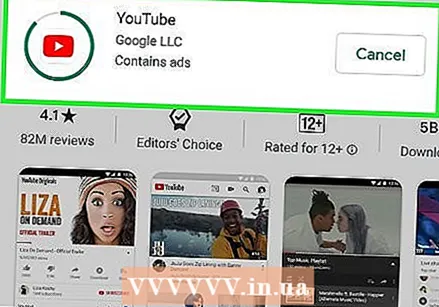 Oodake, kuni YouTube on allalaadimise lõpetanud.
Oodake, kuni YouTube on allalaadimise lõpetanud. Avage YouTube'i rakendus.
Avage YouTube'i rakendus.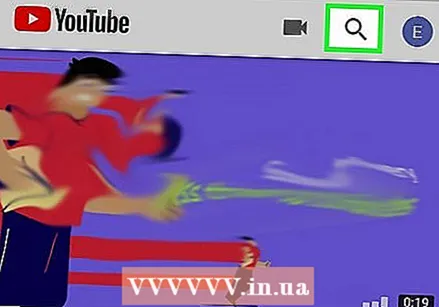 Koputage luupi. See asub ekraani paremas ülanurgas.
Koputage luupi. See asub ekraani paremas ülanurgas. 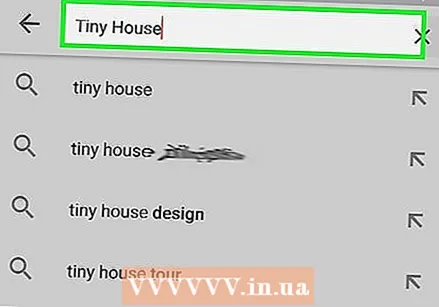 Sisestage otsingupäring.
Sisestage otsingupäring. Puudutage Otsing.
Puudutage Otsing. Puudutage videot, mida soovite vaadata. Nüüd peaks see automaatselt mängima hakkama.
Puudutage videot, mida soovite vaadata. Nüüd peaks see automaatselt mängima hakkama. - Peatamiseks puudutage videot. Video jätkamiseks puudutage uuesti.
 Puudutage nuppu "Jaga". See on video kohal parem nool.
Puudutage nuppu "Jaga". See on video kohal parem nool. - Kui te seda valikut ei näe, puudutage videot üks kord.
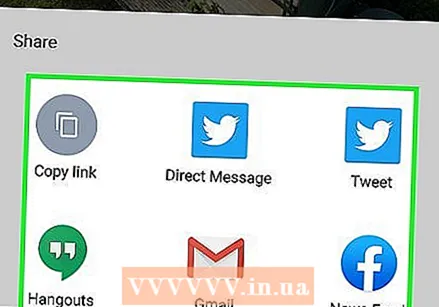 Puudutage jagamisvalikut. Teie valikud on järgmised:
Puudutage jagamisvalikut. Teie valikud on järgmised: - Kopeeri link
- Jaga Facebookis
- Jagage Gmailiga
- Jagage Twitteris
- Jaga e-posti teel
- Jaga postituses
- Jaga WhatsAppi kaudu
- Rohkem (jagage oma seadme sõnumsiderakenduse kaudu)
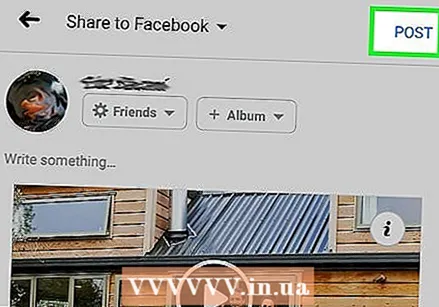 Järgige valitud võimaluse samme. Nüüd teate, kuidas Androidis YouTube'i videot avada ja jagada!
Järgige valitud võimaluse samme. Nüüd teate, kuidas Androidis YouTube'i videot avada ja jagada!
Meetod 3/3: YouTube'i saidi (töölaud) kasutamine
 Minema Youtube.
Minema Youtube. Klõpsake väljal "Otsi". See on lehe ülaosas.
Klõpsake väljal "Otsi". See on lehe ülaosas. 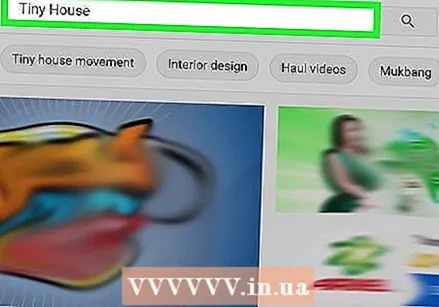 Sisestage otsingupäring.
Sisestage otsingupäring. Vajutage ↵ Sisestage. Võite klõpsata ka otsinguriba paremal oleval suurendusklaasil.
Vajutage ↵ Sisestage. Võite klõpsata ka otsinguriba paremal oleval suurendusklaasil.  Klõpsake videol, mida soovite vaadata. Nüüd teate, kuidas YouTube'i videot vaadata!
Klõpsake videol, mida soovite vaadata. Nüüd teate, kuidas YouTube'i videot vaadata! - Selle peatamiseks klõpsake videol. Video jätkamiseks klõpsake uuesti.
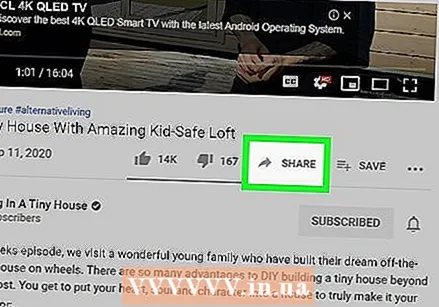 Klõpsake nuppu Jaga. See on YouTube'i video all.
Klõpsake nuppu Jaga. See on YouTube'i video all. 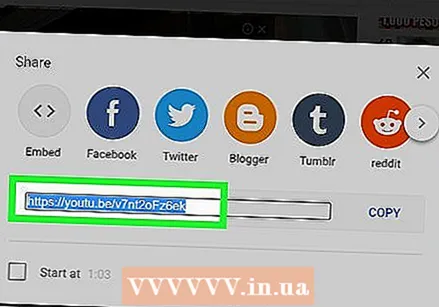 Paremklõpsake valitud lingil. Video jagamiseks võite klõpsata ka mõnel platvormil.
Paremklõpsake valitud lingil. Video jagamiseks võite klõpsata ka mõnel platvormil.  kliki Kopeerimiseks.
kliki Kopeerimiseks.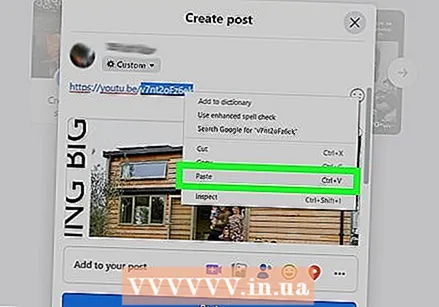 Kleepige YouTube'i link veebisaidile. Seda saate teha paremklõpsates tekstiväljal (näiteks meilis või oleku värskenduses) ja seejärel klõpsates Kleepuma.
Kleepige YouTube'i link veebisaidile. Seda saate teha paremklõpsates tekstiväljal (näiteks meilis või oleku värskenduses) ja seejärel klõpsates Kleepuma.  Minge tagasi oma video juurde. Olete nüüd YouTube'i videot vaadanud ja seda jaganud!
Minge tagasi oma video juurde. Olete nüüd YouTube'i videot vaadanud ja seda jaganud!
Näpunäited
- YouTube on tohutu sisuallikas, alates kuivadest uudistest kuni veidra huumorini.
Hoiatused
- Teatud võrkudes, näiteks mõnes koolis, võib YouTube olla blokeeritud ja te ei saa seda veebisaiti laadida.
- Pange tähele, kui palju aega videote vaatamisele kulutate. Saate YouTube'is tunde lihtsalt raisata, ilma et oleksite sellest aru saanud.